
Dans ce didacticiel, nous allons vous montrer comment installer HestiaCP sur Debian 10. Pour ceux d'entre vous qui ne le savaient pas, HestiaCP est un panneau de contrôle de serveur Web gratuit et open-source et est un fork du panneau de contrôle Vesta populaire. Il fournit une interface Web simple et propre, et il offre la possibilité aux administrateurs de gérer facilement les fonctionnalités de base de leur serveur Web, y compris la gestion et le déploiement de sites Web, de comptes de messagerie, de zones DNS et de bases de données.
Cet article suppose que vous avez au moins des connaissances de base sur Linux, que vous savez utiliser le shell et, plus important encore, que vous hébergez votre site sur votre propre VPS. L'installation est assez simple et suppose que vous s'exécutent dans le compte root, sinon vous devrez peut-être ajouter 'sudo ‘ aux commandes pour obtenir les privilèges root. Je vais vous montrer étape par étape l'installation du panneau de configuration Hestia sur une Debian 10 (Buster).
Prérequis
- Un serveur exécutant l'un des systèmes d'exploitation suivants :Debian 10 (Buster).
- Il est recommandé d'utiliser une nouvelle installation du système d'exploitation pour éviter tout problème potentiel.
- Un
non-root sudo userou l'accès à l'root user. Nous vous recommandons d'agir en tant qu'non-root sudo user, cependant, car vous pouvez endommager votre système si vous ne faites pas attention lorsque vous agissez en tant que root.
Installer HestiaCP sur Debian 10 Buster
Étape 1. Avant d'exécuter le didacticiel ci-dessous, il est important de vous assurer que votre système est à jour en exécutant le suivant apt commandes dans le terminal :
sudo apt update sudo apt install ca-certificates
Étape 2. Installer HestiaCP sur Debian 10.
Nous téléchargeons maintenant le fichier d'installation HestiaCP en utilisant la commande suivante :
wget https://raw.githubusercontent.com/hestiacp/hestiacp/release/install/hst-install.sh
Pour commencer le processus d'installation, exécutez simplement le script et suivez les invites à l'écran :
bash hst-install.sh
Une fois le processus d'installation terminé, il affichera des informations détaillées sur le panneau HestiaCP. Vous devez prendre les informations d'identification de HestiaCP à partir d'ici. Vous devez maintenant redémarrer le serveur. Entrez le y pour redémarrer le serveur.
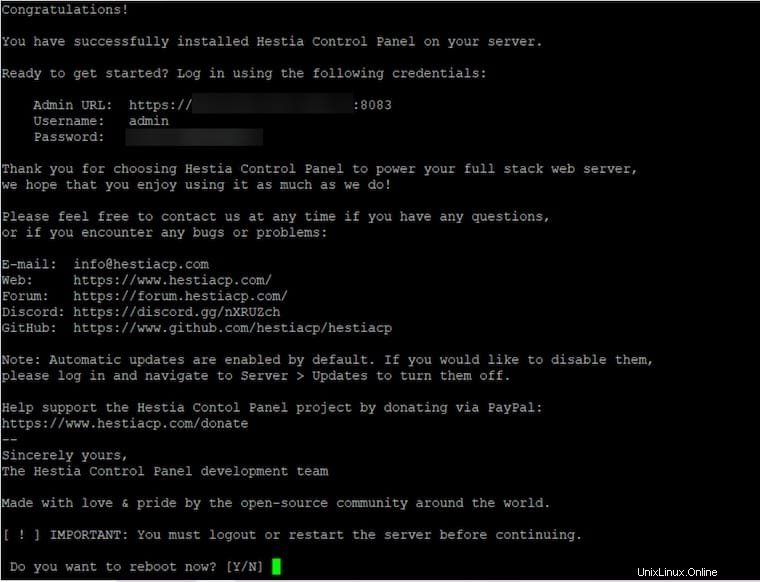
Étape 3. Accéder à l'interface Web HestiaCP.
Après avoir redémarré, vous devriez être prêt à visiter l'URL de votre panneau HestiaCP. La sortie ci-dessus montre que l'URL d'administration est https://your-domain.com:8083 . Entrez le login admin et le mot de passe affiché lors de l'installation. Cliquez sur Connexion pour vous connecter au panneau de contrôle Hestia. L'écran de connexion au panneau de contrôle Hestia affiche :
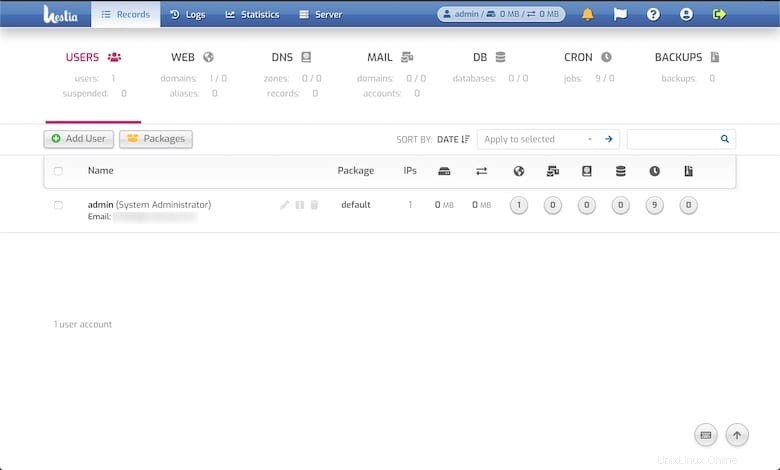
Félicitations ! Vous avez installé Hestia avec succès. Merci d'avoir utilisé ce didacticiel pour installer la dernière version du panneau de configuration Hestia sur le système Debian. Pour obtenir de l'aide supplémentaire ou des informations utiles, nous vous recommandons de consulter le site officiel HestiaCP.